
Inhoudsopgave:
- Stap 1: Verzamel de elektronica spullen
- Stap 2: Haal de gereedschappen, verbruiksartikelen en kunstzinnige schetendingen
- Stap 3: 3D print de standaard
- Stap 4: Laten we schilderen
- Stap 5: Zet de code erin
- Stap 6: Bekijk de schets, begrijp de schets, maak de schets weer geweldig
- Stap 7: Maak de kristallen bol klaar om te dansen
- Stap 8: Sluit alles aan
- Stap 9: HETE LIJM
- Stap 10: Dat is het. Gefeliciteerd mijn kerel
- Auteur John Day [email protected].
- Public 2024-01-30 11:18.
- Laatst gewijzigd 2025-01-23 15:01.


Deze instructable is gemaakt om te voldoen aan de projectvereiste van de Makecourse aan de University of South Florida (www.makecourse.com)
Mijn Crystal ball-project is een combinatie van het Mattel-speelgoed uit de jaren 50, de Magic Eight-ball en de kristallen bol van een waarzegger. Het is voor de lol. Niet bedoeld voor juridisch advies.
Hoe kun je er een krijgen? Je kunt er zelf een maken, gek. Dit is hoe…
Stap 1: Verzamel de elektronica spullen

1. Arduino Uno x1
2. Servomotor x1
3. LCD-scherm met I2C Bus x1
4. IR-ontvanger x1
5. IR-afstandsbediening met batterij x1
6. 9v batterij x1
7. 9v batterijadapter voor Arduino x1
8. Breadboard x1
9. vrouwelijke-mannelijke draden x7
10. mannelijk-mannelijke draden x15
Stap 2: Haal de gereedschappen, verbruiksartikelen en kunstzinnige schetendingen
1. Heet lijmpistool met lijm
2. Mod-podge
3. Koele spuitverven
4. Kleine nagels
5. Penseel
5. Toegang tot 3D-printer
6. 6 diameter piepschuim bal;
7. Schuurpapier, ik gebruikte 220 & 400 grit
Stap 3: 3D print de standaard
Als je dit punt hebt bereikt, moet je dit project behoorlijk serieus nemen of beoordelen.
Deze stap is erg belangrijk. De onderdelen hebben een goede basis nodig, anders ziet het project eruit als een hoop draden en rotzooi. Dan zullen je buren de FBI bellen omdat ze denken dat je een bommenmaker bent en de FBI zal naar je huis komen en je project stelen. Er zijn vreemdere dingen gebeurd. GA DIT NU AFDRUKKEN!
p.s. Ik heb de bestanden bijgevoegd
Stap 4: Laten we schilderen

Eerst - we schuren. Pak wat van dat schuurpapier en strijk de onvolkomenheden op de piepschuimbal en de 3D-geprinte delen glad.
Ten tweede - Gebruik de kwast om de piepschuimbal te bedekken met mod podge. CRUCIAAL!!! Nodig om piepschuim te beschermen tegen direct contact met verfoplosmiddelen die het wegvreten.
Ten derde - Laat de lijm drogen.
Eindelijk - Verf je onderdelen in welke kleur je maar wilt en laat ze natuurlijk drogen.
Stap 5: Zet de code erin
1. Sluit de Arduino aan op uw computer. Het is feest tijd.
2. De sketch die je nodig hebt is The_Crystal_Ball.ino en gaat vergezeld van de klasse Fortune1.ino
2.1 Deze bestanden gaan samen in een map samen in de arduino-map
3. Dat is niet alles, je hebt ook de volgende bibliotheken nodig
A. Wire.h vind in Arduino-softwareschets inclusief bibliotheek
B. LiquidCrystal_I2C.h vinden in week 7 segment 2, makecourse.com
C. Servo.h -- zoek in Arduino-softwareschets met bibliotheek
NS. IRremote.h vind in week 9 segment 1, makecourse.com
OPMERKING! De.h-bestanden moeten in de bibliothekenmap in de Arduino-map gaan
4. Open The_Crystal_Ball.ino en upload naar Arduino
Stap 6: Bekijk de schets, begrijp de schets, maak de schets weer geweldig
Tegen die tijd zou je de schets moeten hebben geopend. U zult merken dat elke hoofdregel wordt becommentarieerd om de betekenis ervan uit te leggen. Het is zo makkelijk! U kunt het energiebeheerschema verbeteren als u dat wilt, anders raakt uw batterij snel leeg. Proost!
Stap 7: Maak de kristallen bol klaar om te dansen
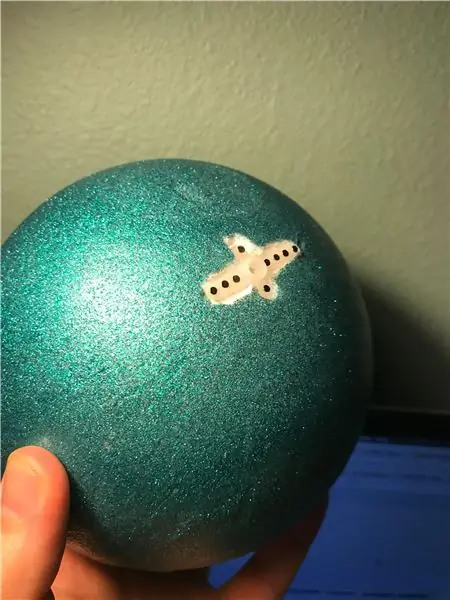
Kijk omhoog naar de foto jongen. Zie wat ik daar heb gedaan? Ik heb wat piepschuim eruit geschraapt. Genoeg om de servofitting te verbergen. Ik duwde de kleine spijkers erin om het vast te zetten. Heb geen kleine nagels. Nee Biggie. Heet lijm het mijn kerel.
Stap 8: Sluit alles aan
Klop ze delen samen. Gebruik het diagram als referentie.
ONTHOUDEN!!!
De IR-ontvanger wordt bevestigd aan Arduino Digital Pin 5
De servo hecht aan Arduino Digital Pin 8"
Het LCD-scherm wordt bevestigd aan SDA- en SCL-pinnen
Oeps! Sluit de analoge 5v en aarde van de Arduino aan op het breadboard gek.
Stap 9: HETE LIJM

Plaats de componenten in het 3D-geprinte bovenste gedeelte en lijm het uit de lucht.
Stap 10: Dat is het. Gefeliciteerd mijn kerel

Goed gedaan! Veel plezier!
Druk op knop "1" op de IR-afstandsbediening om deze in te schakelen.
Druk op knop "2" om het uit te schakelen.
Druk op knop "3" om een fortuin te krijgen.
Aanbevolen:
Crystal House: 5 stappen

Crystal House: Koppels en gezinnen die vanwege lange afstand uit elkaar zijn, voelen vaak het verlangen naar verbinding. Crystal House is gebouwd voor stellen en gezinnen om met elkaar in contact te komen door middel van verlichting. Crystal Houses zijn verbonden met wifi-signalen. Wanneer u pr
LED Tafeltennis Ball-Ball - Ajarnpa

LED-tafeltennisbal: achtergrondverhaal Nadat ik een tijdje geleden een plat paneel met tafeltennisballen had gebouwd, begon ik me af te vragen of het mogelijk zou zijn om een 3D-paneel te maken van tafeltennisballen. Gecombineerd met mijn interesse in het maken van "kunst" van terugkerende geometrische vormen I
Crystal Ball: kijk in je toekomst! - Ajarnpa

Crystal Ball: See Into Your Future!: Wil je de geheimen van het universum weten? Nou, dat kan niet! Je kunt er echter achter komen wat je toekomst in petto heeft door je eigen kristallen bol te maken. Ik bedoel, wat valt er te verliezen? Als ik er een kan maken, dan kan jij dat ook door een LCD-monitor te gebruiken, een kont
Prullenbak naar Crystal Chamber: 7 stappen

Prullenbak naar Crystal Chamber: In een melkwegstelsel niet zo ver weg, was er een maker met te veel afval om hem heen. Dus besloot hij iets geweldigs, ongelooflijks… en best cool te maken. Elke maker heeft één probleem: te veel dingen die hij niet kan weggooien, omdat
Mystic Crystal Ball (het vertelt je letterlijk je fortuin!): 3 stappen (met afbeeldingen)

Mystic Crystal Ball (Het vertelt je letterlijk je fortuin!): Leer hoe je een waarzeggerij maakt die je toekomst onthult wanneer je hem aanraakt! Het project bestaat uit drie basisonderdelen en kan in ongeveer vier uur worden gebouwd. Materialen:1. Capacitieve aanraaksensor: 1 - Arduino Uno Microcontroller 1
